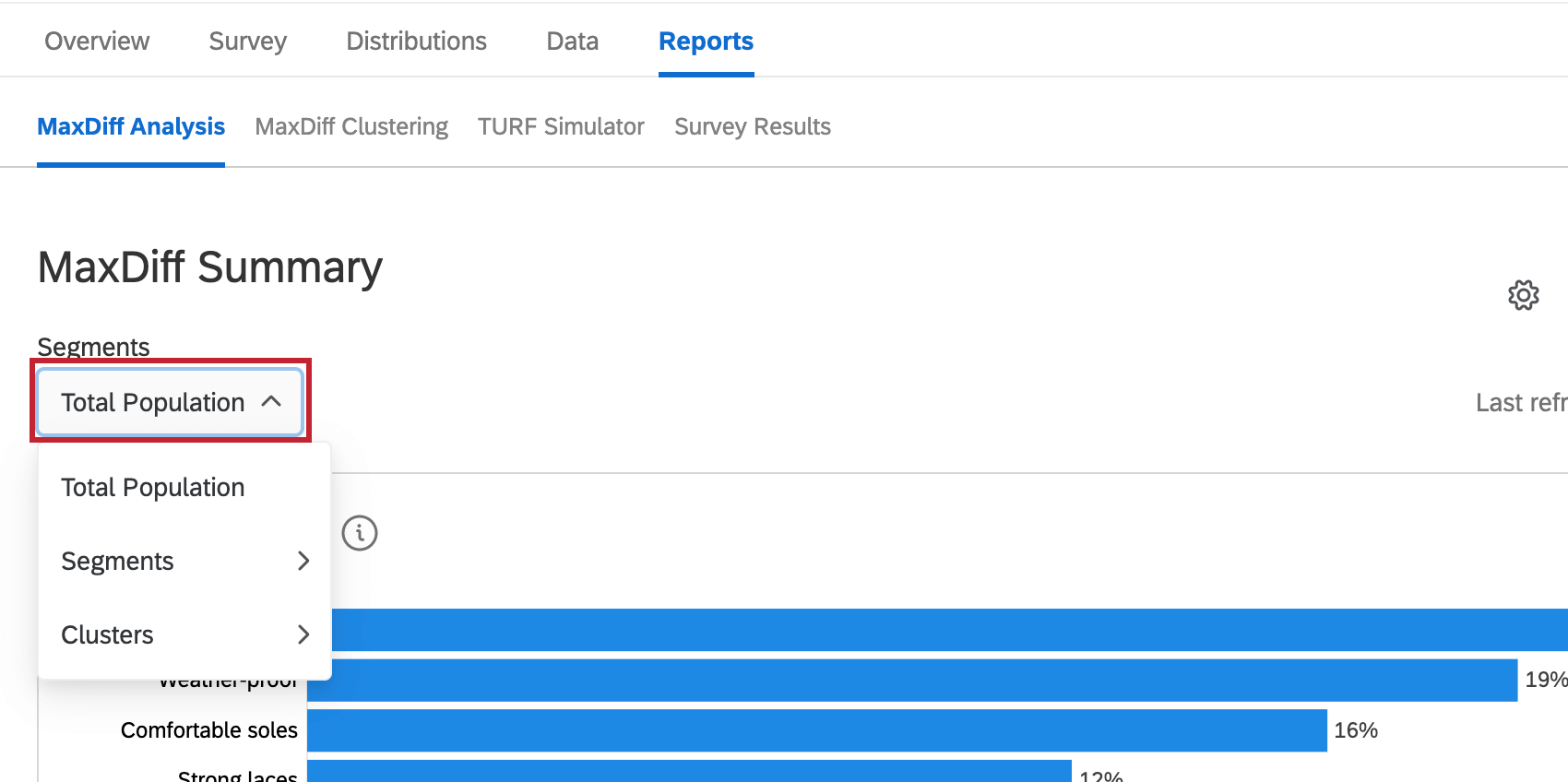MaxDiff exportieren
Informationen zum Exportieren von MaxDiff
Auf der Registerkarte Berichte eines MaxDiff finden Sie viele hilfreiche Diagramme, mit denen Sie entscheiden können, was mit den Ergebnisse Ihrer MaxDiff geschehen soll. Sie können diese Registerkarte jedoch auch verwenden, um Rohdaten aus Ihrer MaxDiff zu exportieren.
Mit diesem Tool können Sie die Bewertung des Hilfsprogramms jedes Befragte:r für jede Funktion exportieren. Sie können auch das durchschnittliche Hilfsprogramm für jede Funktion exportieren.
Einzelne Nutzwerte
Sie können die durchschnittlichen Nützlichkeitsbewertungen für jeden Befragte:r exportieren. Durchschnittliche Hilfsprogramme sind die Durchschnittsberechnung für die einzelnen Nützlichkeitsbewertungen der Teilnehmer. In diesem Export sehen Sie, wie der Befragte:r die einzelnen Funktion bewertet hat.
Jede Zeile ist ein anderer Befragte:r, identifiziert durch eine ResponseID. Dieses Feld ist eine randomisierte ID, die verwendet werden kann, um MaxDiff mit Nicht-MaxDiff-Daten exportiert in der Registerkarte Daten.
Für jeden Befragte:r erhalten Sie eine durchschnittliche Nützlichkeitsbewertung für jede der Funktionen. In diesem Beispiel geht es bei unserem MaxDiff um die Produkte eines Schuhgeschäfts. Für gibt es also eine Spalte für jedes Funktion, einschließlich “Angemessene Preise”, “Formale Verschleißoptionen”, “Wetterfest”, “Viele Farboptionen” usw.
Einzelne Hilfsmittel exportieren
- Wechseln Sie zum Berichte Registerkarte.
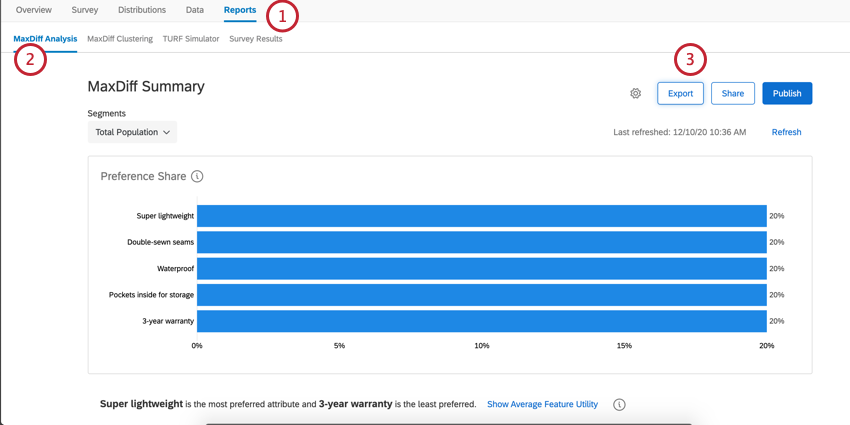
- Wechseln Sie zum MaxDiff Abschnitt.
- Klicken Sie auf Exportieren.
- Wählen Sie, ob exportiert werden soll Präferenzanteile oder Scores für Hilfsprogramme.
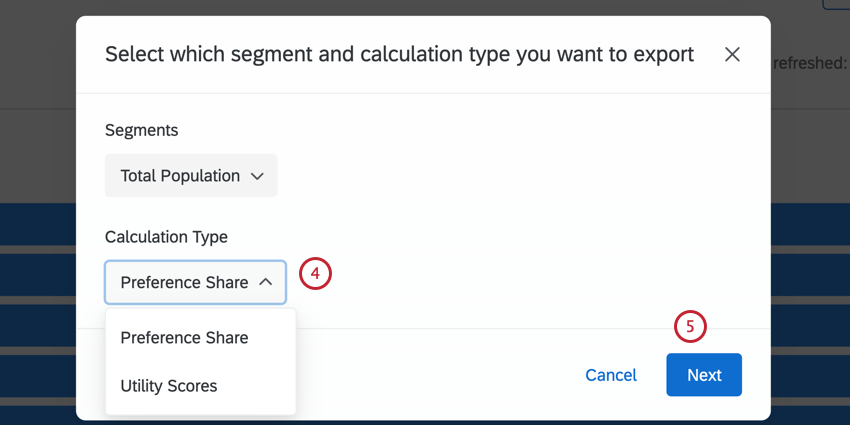
- Klicken Sie auf Weiter.
- Unter Einzelne Vorzugsaktien, Wählen Sie das gewünschte Exportformat aus. Sie können in CSV oder TSV exportieren.
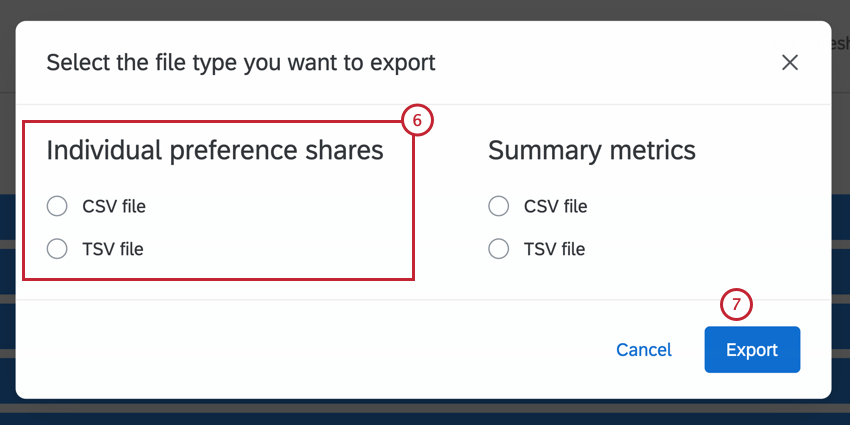
- Klicken Sie auf Exportieren.
Zusammenfassungsmetriken
Wenn Sie Zusammenfassungsmetriken exportieren, exportieren Sie keine Daten für einzelne Umfrageteilnehmer, sondern aggregieren Daten, die Ihnen helfen zu bestimmen, welche Kompromisse Sie treffen müssen.
Dieser Export ist eine CSV, die die durchschnittlichen Nützlichkeitsbewertungen für jede Funktion enthält.
Exportieren von Zusammenfassungsmetriken
- Wechseln Sie zum Berichte Registerkarte.
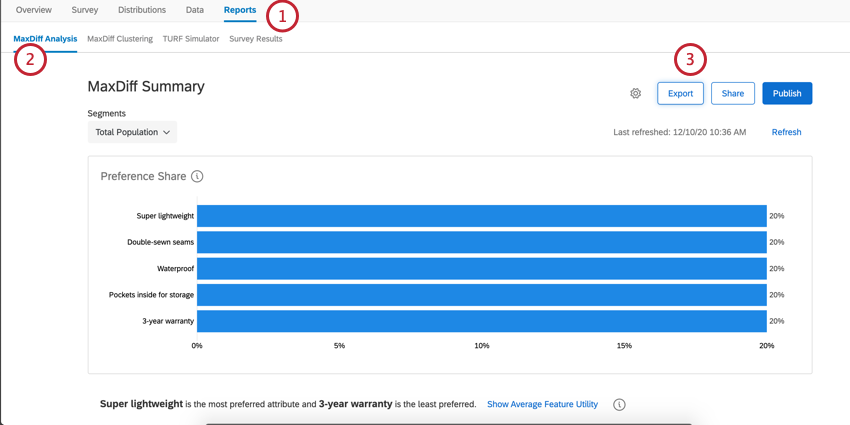
- Wechseln Sie zum MaxDiff Abschnitt.
- Klicken Sie auf Exportieren.
- Wählen Sie, ob exportiert werden soll Präferenzanteile oder Scores für Hilfsprogramme.
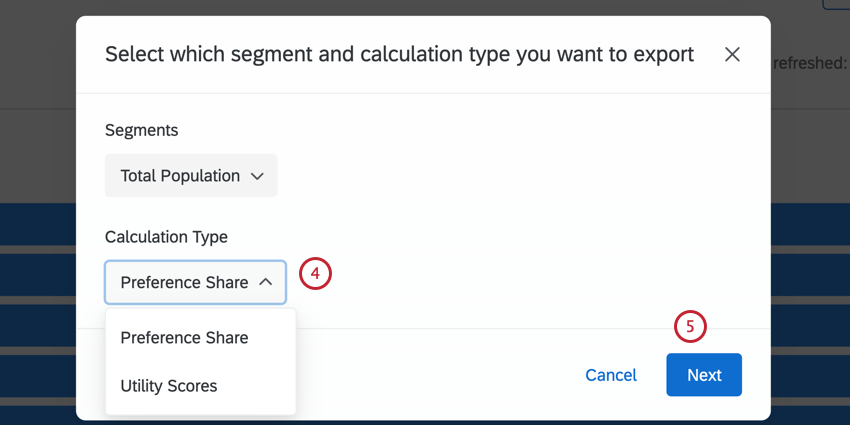
- Klicken Sie auf Weiter.
- Unter Zusammenfassungsmetrikenwählen Sie das gewünschte Exportformat aus. Sie können in CSV oder TSV exportieren.
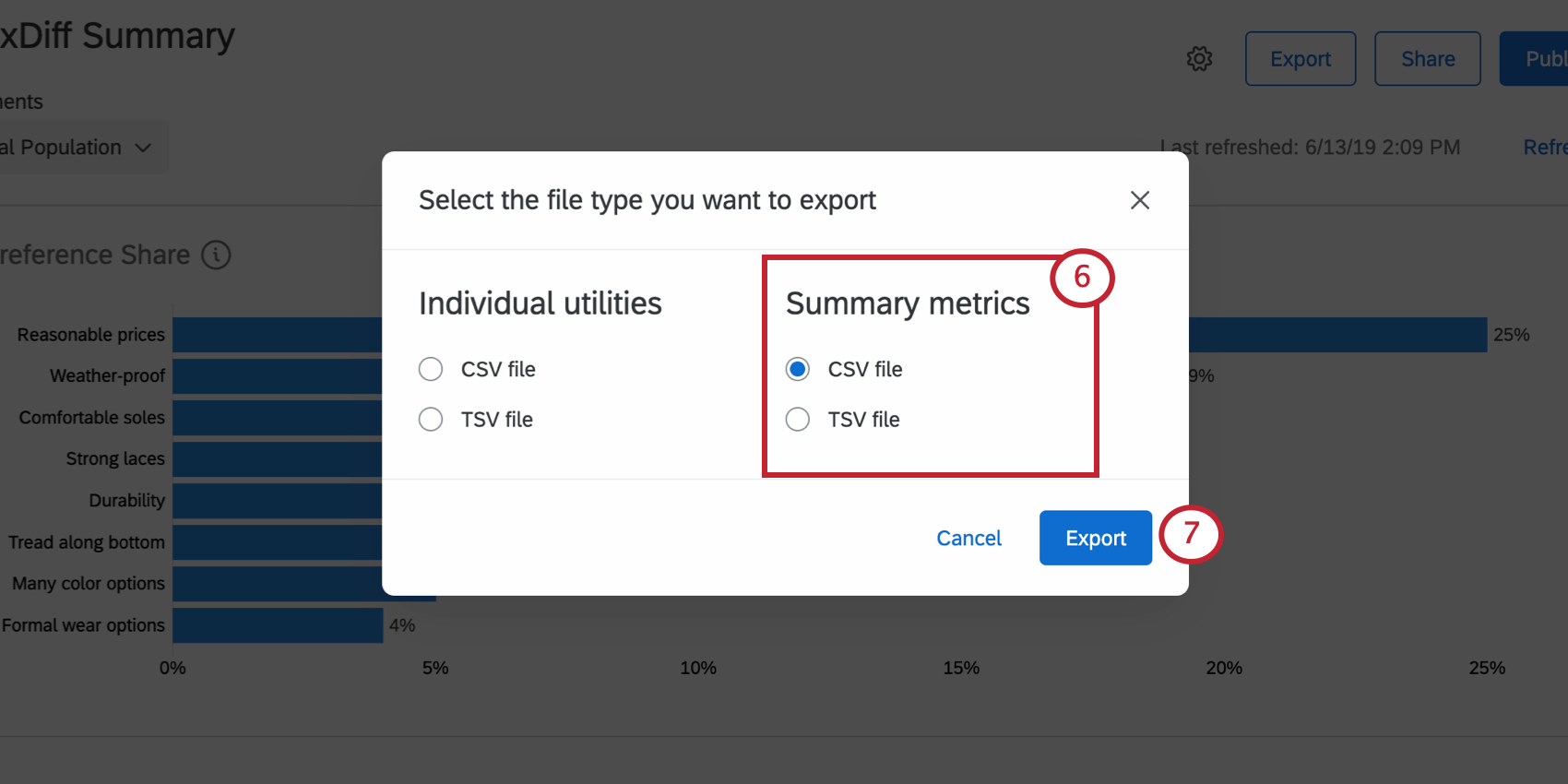
- Klicken Sie auf Exportieren.
Segmentierung und Export von Daten
Wenn Sie Zugriff auf das Segmentierung Funktion Sie alle in den Demografien der Befragte:r gesammelten Daten verwenden, um Ihre Exporte zu filtern. Klicken Sie auf das Symbol Gesamtpopulation aus, und wählen Sie ein Segment aus, das Sie zum Filtern der Daten angelegt haben. Wenn Sie dann exportieren, handelt es sich nur um Daten für das ausgewählte Segment.
Weitere Informationen zum Einrichten von Segmenten finden Sie im Segmentierung Support-Seite.